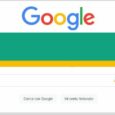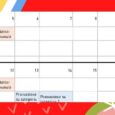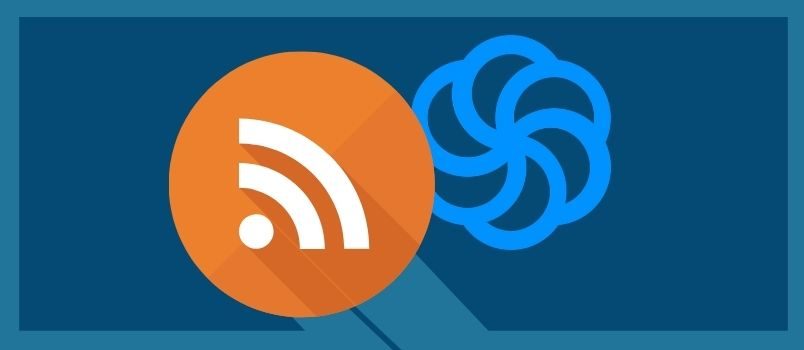
Conosci le campagne feed RSS e sai come utilizzarle? In questo articolo ti spiego cosa sono e come crearle con SendInblue, ora rinominato Brevo, la piattaforma email marketing e automation.
La premessa è che non tutti i mail- sender prevedono questa opzione che di primo acchito sembrerebbe appartenere a un modello un po’ superato di email marketing. In effetti, le campagne feed RSS non godono di impostazioni avanzate come segmentazioni o messaggi concatenati, tuttavia, vengono ancora di frequente utilizzate per distribuire in automatico le notifiche di aggiornamenti del sito o blog.
Il vantaggio immediato di questa opzione è di possedere di uno strumento che “a comando” porta visibilità sulle tue pagine web.
A meno che non voglia stoppare o mettere in pausa questa modalità, la campagna feed RSS distribuirà la notifica, ogni volta che ci sarà un aggiornamento sul blog.
Capitoli del post
Come funzionano le campagne feed RSS
Le campagne feed RSS vengono utilizzate per comunicare ai contatti presenti nella tua lista che hai pubblicato un nuovo articolo sul tuo blog. Dopo la loro programmazione, queste notifiche partiranno in automatico nel giorno e secondo le modalità da te impostate, ogni volta che ci sarà una nuova pubblicazione sulle tue pagine web. Questi contenuti sono generati in automatico tramite gli attributi di testo del tuo database e quindi non dovrai intervenire manualmente.
Per le stesse ragioni, il contenuto del messaggio sarà semplice perché autocompilato e mostrerà le sole informazioni relative a titolo, data e immagine dell’articolo più recente.
Le campagne RSS possono essere considerate a metà tra una newsletter standard e una mail automatica tanto che per crearle, anche servizi come Mailchimp prevedono una procedura dedicata.
In effetti, potresti averne sentito parlare proprio se usi o usavi questo servizio in quanto si trattava di una forma rudimentale di automazione.
Se hai intenzione di usare Brevo ex-SendInblue, non troverai questa funzione né nella sezione degli scenari automatici né in quella delle campagne email ma dovrai seguire la breve guida che troverai nelle prossime righe.
Creare una campagna RSS con Brevo
Per creare una campagna RSS con Brevo dovrai attivare la relativa integrazione, cliccando sul “+” in alto nel menu principale e selezionarla dalla sezione integrazioni della piattaforma.
Ora scorri verso il basso o dal campo “Cerca” inserisci la chiave “campagne RSS” o ancora usa il select dalla A alla Z per invertire l’ordine degli oggetti mostrati. Dopo aver trovato il relativo box, clicca su RSS campagne.
Come primo passaggio dai un nome all’integrazione. Probabilmente, questa sarà la sola campagna RSS che attiverai in quanto potrà essere collegata a un solo feed di un Url. Quindi usa pure un nome generico, come “campagna RSS” e aggiungi il nome del tuo blog, tanto è un’informazione interna che gli altri non vedranno.
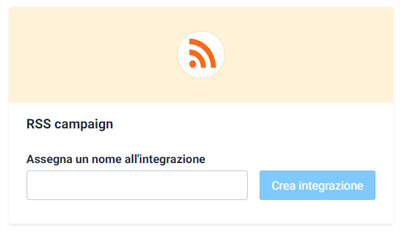
Nel campo “indirizzo web” inserisci l’url del tuo blog e clicca su genera feed RSS. Ci vorranno alcuni secondi di elaborazione, poi SendInblue ti mostrerà una spunta blu di conferma e l’estrazione del tuo codice.
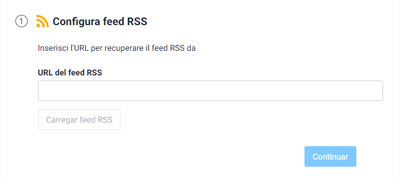
Scorri fino in fondo alla pagina. A questa altezza ti verranno mostrati gli attributi di testo da utilizzare per personalizzare il messaggio della tua notifica come quelli relativi al titolo e alla data di pubblicazione.
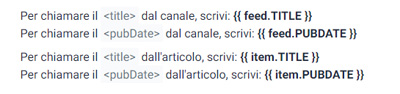
Clicca su “Continua” perché dovrai personalizzare il design di questa notifica.
Puoi richiamare uno dei modelli di campagne che hai già usato in precedenza allo scopo di avere già caricata la grafica come il logo, il footer e altro oppure lasciare selezionato il modello RSS di default che ha il vantaggio di avere già impostati tutti gli attributi di testo anche se dovrai occuparti di impostare la parte grafica.
Subito sotto a queste impostazioni hai la possibilità di inviarti un test per vedere l’anteprima del messaggio, di cancellare il modello o di modificarne il contenuto.
Modificare il modello della campagna RSS
Per modificare il modello, clicca su modifica contenuto email. In questo modo si aprirà l’editor campaign usato nelle campagne mail tradizionali anche per le modifiche ai modelli transazionali di SendInblue.
Trascina gli oggetti da sinistra verso il centro per avere subito l’anteprima delle modifiche. Ti invito però a fare una riflessione: questo messaggio partirà in automatico e conterrà solo l’informazione del tuo ultimo articolo. L’immagine verrà presa in automatica dal tuo post così come le righe di testo che fungeranno da anticipazione della call to action “Leggi sul blog”. Tutt’al più, potresti inserire l’attributo di testo che rappresenta il nome del tuo contatto allo scopo di personalizzare il saluto iniziale.
La mia raccomandazione è di scegliere qualcosa di molto generico che vada bene per tutti gli articoli perché una volta impostato questo template tendenzialmente non dovrai più toccarlo.
Puoi cambiare anche il testo della call to action, ad esempio inserendo “Continua sul blog”, anche in questo caso facendo però attenzione a non cancellare il collegamento ipertestuale qui contenuto perché presenta la codifica dell’url relativo all’aggiornamento più recente del tuo sito.
Se anche inavvertitamente cancellassi una parentesi graffa ai codici del messaggio verrebbe a generarsi un errore e non vedrebbe più il titolo o la descrizione del post.
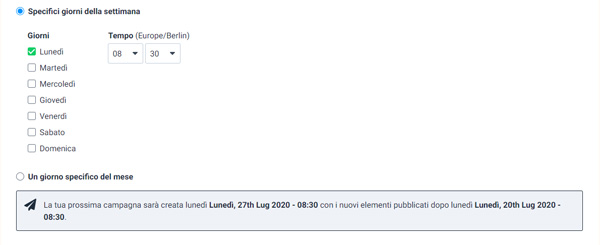
Infine, puoi decidere se mostrare o meno i pulsanti social, in questo caso dovrai accertarti che sia inserito l’indirizzo ai tuoi profili attivi.
Dopo che avrai fatto tutte le opportune modifiche, salva ed esci. Ora inviati un test per verificare in anteprima se tutte le informazioni sono corrette. Come ultimo passaggio, clicca su “Continua” e scegli la lista destinataria di queste notifiche programmate.
Come ti anticipavo, questo contenuto non può essere indirizzato verso uno specifico segmento a meno che tu non abbia creato in precedenza una lista dedicata.
Impostazioni della campagna RSS
Al passaggio successivo controlla le informazioni relative al nome della campagna, che ti servirà per ritrovarla nelle statistiche, e l’oggetto che dovrà essere generico. SendInblue suggerisce “Articoli di…” seguito dall’attributo di testo che si aggiornerà di volta in volta. Se desideri modificarlo, copia dall’anteprima del messaggio la codifica dell’attributo che incollerai dopo aver personalizzato l’oggetto.
In questa fase, puoi scegliere il mittente, personalizzarne il nome visualizzato e l’indirizzo per fare replay se diverso da quello che spedisce.
Infine, ti suggerisco di attivare il mirror link che è appunto quel collegamento che consente alle persone di aprire la mail via browser nel caso ci fossero dei problemi di visualizzazione.
Vuoi usare la piattaforma in modo professionale? Scopri il mio corso: Brevo ex-SendInblue: email, automation e CRM.
Programmazione della campagna RSS
Abbiamo praticamente inserito tutte le impostazioni per questa campagna RSS. Adesso dobbiamo impostare il giorno e l’orario di invio. Queste informazioni dipendono da quando e quanto spesso aggiorni il blog. Ad esempio, potrebbe essere lunedì alle otto e mezzo oppure lunedì e venerdì alle 12, se gli aggiornamenti sono più frequenti e, ancora, in altri giorni e orari.
Potresti inoltre preferire un unico invio mensile. In questo caso, selezionando l’opportuna spunta, indica se l’invio sarà il primo di ogni mese, il decimo e così via.
Puoi impostare che la campagna RSS parta in modo automatico dopo aver stabilito il giorno e l’orario di invio oppure selezionare un invio manuale dalla sezione bozze. In questo modo, avremo un controllo maggiore sui contenuti in procinto di partire.
Clicca su “Continua” e poi su “Salva” e attiva per programmare l’invio nel giorno e nell’orario che hai stabilito oppure per ricevere la notifica nelle bozze.
Questa seconda impostazione a mio avviso è preferibile soprattutto per le prime volte quando vorrai ottimizzare al meglio il messaggio autocompilato della campagna RSS con Brevo.
Se vuoi restare aggiornato su questi temi, iscriviti alla mia newsletter!